Kiểm tra lại chính tả và ngữ pháp đã bỏ qua trước đó
Trở thành người dùng từ điển chuyên nghiệp
Cách sửa lỗi chính tả trong Word cho mac
OS
Cùng Phòng GD&DT Sa Thầy đọc bài viết Cách kiểm tra lỗi chính tả và ngữ pháp trong mamnongautruc.edu.vn Word.
Bạn đang xem: Kiểm tra chính tả trong word
Cách kiểm tra lỗi chính tả trong Word như thế nào là câu hỏi được khá nhiều người quan tâm. Hãy cùng Viet
Jack tìm hiểu cách kiểm tra chính tả trong Word từ A tới Z nhé!

mamnongautruc.edu.vn Word là phần mềm soạn thảo văn bản trên máy tính phổ biến nhất hiện nay. Nó cung cấp cho người dùng rất nhiều tính năng hữu ích, bao gồm cả phát hiện và gợi ý sửa lỗi chính tả tự động.
Bạn đang xem: Cách kiểm tra lỗi chính tả và ngữ pháp trong mamnongautruc.edu.vn Word
Lỗi chính tả thực sự khó tránh khi soạn thảo văn bản trên máy tính với nhiều người. Thật sự không có gì hoàn hảo, ngay cả với người đánh máy chuyên nghiệp, đôi khi cũng khó tránh khỏi lỗi. Tại sao lại vây? So với viết tay, việc gõ bàn phím để biên tập tài liệu có định dạng chuyên nghiệp thật sự dễ dàng và tiết kiệm thời gian hơn. Tuy nhiên, bởi chúng ta dùng bàn phím nên việc phát hiện lỗi dường như lại khó hơn. Hiểu điều đó, mamnongautruc.edu.vn đã phát triển tính năng tự động kiểm tra chính tả giúp người dùng.

Bạn đã biết cách kiểm tra chính tả trong Word chưa? Nếu chưa, hãy cùng Viet
Jack tìm hiểu nhé!
Cách kiểm tra lỗi chính tả, ngữ pháp trong mamnongautruc.edu.vn Word
Kiểm tra chính tả theo dòng
Mặc định, Word kiểm tra chính tả theo dòng. Những từ gõ thiếu sẽ hiện đường màu đỏ ở bên dưới. Để sửa lỗi này, hãy nhấp chuột phải vào từ đó, chọn từ muốn gõ tại menu pop-up.
Tất nhiên, không phải từ nào Word cũng biết, nhất là những tên gọi. Để Word bỏ qua “lỗi chính tả” đúng, nhấp Ignore All. Nếu bạn định sử dụng từ đó nhiều lần, click Add to Dictionary để Word ghi nhớ từ đó.

Kiểm tra ngữ pháp theo dòng
Kiểm tra ngữ pháp cũng tương tự như trên nhưng lỗi ngữ pháp sẽ được đánh dấu bằng đường màu xanh. Để quản lý cài đặt kiểm tra ngữ pháp, hãy đi tới File > Options > Proofing.

Tự tay kiểm tra chính tả và ngữ pháp
Để kiểm tra toàn bộ tài liệu, nhấp tab Review, rồi nhấn nút Manual Spell and Grammar Checking. Một cách đơn giản hơn, nhấn phím F7 thế là xong.
Word sẽ kiểm tra kỹ từng lỗi và cho phép bạn sửa chúng. Giải pháp này nhanh hơn bạn tự mò từng lỗi trên màn hình. Hãy dùng cách này khi phải xử lý tài liệu dài.

Thay đổi ngôn ngữ
Nếu muốn kiểm tra chính tả, ngữ pháp nhiều ngôn ngữ khác nhau, hãy nhấp vào tab Review, chọn nút Language, click Set Proofing Language.
Những ngôn ngữ bạn đã cài đặt sẽ hiện icon nhỏ ở bên trái tên của chúng để bạn có thể chuyển đổi chúng ngay lập tức. Ngoài ra, bạn cũng có thể đặt ngôn ngữ mặc định cho mọi tài liệu tại đây.

Tắt tính năng kiểm tra chính tả
Bạn muốn tắt kiểm tra chính tả hoàn toàn khi xử lý tài liệu nhiều từ mamnongautruc.edu.vn Word không hiểu, hãy click File > Options > Proofing. Cuộn xuống When correcting spelling and grammar, bỏ đánh dấu ô Check spelling as you type. Hành động này sẽ chặn đường màu đỏ và xanh xuất hiện khi bạn đánh máy. Thay vào đó, Word sẽ chỉ kiểm tra chính tả khi bạn nhấp nút Spelling & Grammar.

Ngoài ra, bạn có thể tắt toàn bộ kiểm tra chính tả hoặc ngữ pháp cho tài liệu đang làm việc bằng cách quay trở lại File > Options > Proofing, cuộn xuống dưới cửa sổ đó, đánh dấu vào ô bên cạnh Hide spelling errors in this document only và Hide grammar errors in this document only.
Cuối cùng, bạn có thể kiểm soát chính tả trên từng đoạn. Chọn một số văn bản, nhấp nút Set Proofing Language trong Review > Language. Sử dụng các tùy chọn ở hộp để tắt kiểm tra ngữ pháp cho văn bản lựa chọn.
Auto
Correct
Tính năng Auto
Correct có thể tự động thay thế chữ bạn gõ sai bằng từ chính xác. Nó mặc định được kích hoạt, thay thế các lỗi chính tả phổ biến như “realyl” bằng “really.” Bạn có thể tắt Auto
Correct hoặc quản lý danh sách từ sửa tự động và thêm từ bạn muốn.
Tính năng này cũng góp phần tăng tốc độ đánh máy. Ví dụ, nếu bạn thường xuyên gõ một câu như “Hello, my name is Bob Smith,” bạn có thể tạo quy tắc cho Auto
Correct mở rộng từ viết tắt “hmbs” sang “Hello, my name is Bob Smith” khi gõ nó.
Để quản lý Auto
Correct, click File > Options > Proofing > Auto
Correct Options.

Kiểm tra lại chính tả và ngữ pháp đã bỏ qua trước đó
Trong mamnongautruc.edu.vn Word 2013 trở lên, bạn có thể buộc phần mềm kiểm tra lại từ và ngữ pháp đã bỏ qua trước đó như sau:
Mở tài liệu hoặc mục muốn kiểm tra.Trên menu File, click Options > Proofing> Recheck Document.Click Yes khi bạn thấy tin nhắn cảnh báo về việc thiết lập lại kiểm tra chính tả và ngữ pháp.Click OK ở hộp thoại này để quay trở lại tài liệu, rồi chạy lại tùy chọn kiểm tra lỗi chính tả trong Word.Kiểm tra chính tả, ngữ pháp trong Power
Point, Excel và những ứng dụng văn phòng khác
Power
Point cũng kiểm tra chính tả theo dòng và nó hoạt động tương tự như mamnongautruc.edu.vn Word. Tuy nhiên, mamnongautruc.edu.vn Excel xử lý kiểu dữ liệu khác, vì thế, phần mềm này không tự động thông báo cho người dùng lỗi phát sinh.
Trong Excel, bạn phải tự kích hoạt tính năng kiểm tra chính tả bằng cách điều hướng sang Review > Spelling trên Ribbon.
Trở thành người dùng từ điển chuyên nghiệp
Nếu trở thành người dùng từ điển chuyên nghiệp, bạn có thể đưa công cụ kiểm tra chính tả lên tầm cao mới. Thậm chí, bạn không cần nhờ tới Cortana nữa. Dưới đây là một số tính năng thú vị nhất của từ điển trong mamnongautruc.edu.vn Word:
Xóa từ khỏi từ điển
Thỉnh thoảng, bạn nên dành thời gian dọn dẹp từ điển. Có thể, bạn đã vô tình thêm vài từ hoặc rất nhiều từ liên quan tới một dự án nào đó mà giờ không còn cần thiết nữa.
Để xóa từ đó khỏi từ điển tùy chỉnh, đi tới File > Options > Proofing, nhấp Custom Dictionaries tại mục When correcting spelling trong mamnongautruc.edu.vn Office programs.
Chọn từ điển bạn muốn xóa từ, click Edit. Tiếp theo, chọn Edit word, đánh dấu từ muốn xóa, click Delete. Để xóa toàn bộ từ điển, click Delete all.

Hai từ điển tùy chỉnh
Khi bạn điều hướng sang File > Options > Proofing > Custom Dictionaries, bạn sẽ thấy hai từ điển tùy chỉnh: CUSTOM.dic và Roaming
Custom.dic.
Sau đó, hãy lưu từ vào đám mây nếu muốn truy cập từ điển của mình khi đăng nhập các máy tính khác. Từ trong CUSTOM.dic chỉ hiện trên máy cài từ điển.

Thêm từ điển mới
Nhìn chung, có hai lý do tại sao mọi người lại muốn thêm từ điển tùy chỉnh mới. Thứ nhất, bạn có thể muốn viết bằng ngôn ngữ khác. Thứ hai, bạn cần thêm một danh sách dài các từ chuyên ngành (chẳng hạn như thuật ngữ y học).
Nếu bạn chỉ muốn thêm từ điển cho ngôn ngữ khác, đi tới File > Options > Language. Tại menu Add additional editing languages thả xuống, chọn phương thức muốn sử dụng. Khi ngôn ngữ đó hiện trong hộp ở trên, nhấp Not installed để tải file kết hợp.

Để thêm từ điển bên thứ ba, truy cập File > Options > Proofing > Custom Dictionaries, nhấp Add. Tại cửa sổ mới, chọn từ ở file DIC muốn thêm. Để xóa từ điển, đánh dấu tên của nó và nhấp Remove.
Bỏ từ điển tùy chỉnh
Nếu bạn đã cài nhiều từ điển tùy chỉnh, có thể nhiều lúc bạn muốn bỏ qua kiểm tra chính tả cho chúng.
Thật dễ dùng Word bỏ qua các từ điển này và chỉ sửa từ. Hãy đi tới File > Options > Proofing, đánh dấu ô bên cạnh Suggest from main dictionary only.

Loại trừ từ trong từ điển
Nhược điểm lớn nhất của tính năng kiểm tra chính tả là nó không thể phát hiện lỗi đánh máy nếu từ mới đó vẫn nằm trong từ điển. Ví dụ, bạn đã vô tình gõ “latter” thay vì “later” hoặc “suing” thay vì “using” bao nhiêu lần? Word không để bạn chú ý tới lỗi đó vì “latter” và “suing” đều có nghĩa.
Nếu mắc lỗi đó thường xuyên, bạn có thể loại trừ những từ không chính xác trong từ điển. Nó buộc Word luôn đánh dấu chúng là từ sai.
Để loại trừ một từ, đi tới C:Users
Data
Roaming
mamnongautruc.edu.vn
UProof

Trong file notepad, gõ từ muốn loại trừ. Đặt mỗi từ từng dòng mới và đảm bảo bao gồm cả các dấu chấm phẩy hay bất kỳ dấu chấm câu nào khác. Khi đã hoàn tất, di chuyển tới File > Save để lưu thay đổi.
Cách sửa lỗi chính tả trong Word cho mac
OS
Kiểm tra lỗi chính tả và ngữ pháp tự động khi bạn gõ
Word đánh dấu các lỗi chính tả tiềm ẩn bằng một đường nguệch ngoạc màu đỏ, còn lỗi ngữ pháp bằng đường màu xanh tương tự như trên Windows.
Khi thấy lỗi chính tả hay ngữ pháp, Ctrl click vào từ hoặc cụm từ đó và nhấn vào một trong số các tùy chọn gợi ý.

Nếu Word đã gắn nhãn nhầm một từ sai chính tả, bạn có thể thêm nó vào từ điển để Word có thể nhận diện nó chính xác trong tương lai.
Tắt tính năng kiểm tra chính tả & ngữ pháp tự động trong Word
Mở menu Word, click Preferences > Spelling & Grammar.Trong Spelling & Grammar > Spelling > tích hoặc bỏ tích ô Check spelling as you type.Trong Grammar, tích hoặc bỏ tích ô Check grammar as you type.Đóng hộp thoại này để lưu lại các thay đổi.Kiểm tra toàn bộ chính tả và ngữ pháp cùng lúc
Bạn có thể đồng thời check lỗi chính tả trong Word và ngữ pháp như sau:
Trên tab Review, click Spelling & Grammar.Nếu Word phát hiện lỗi tiềm ẩn, hộp thoại Spelling & Grammar sẽ mở, text màu đỏ là lỗi chính tả, text màu xanh là lỗi ngữ pháp.Để sửa lỗi, hãy làm như sau:Nhập từ đúng vào trong box, rồi click Change.Trong Suggestions, click từ bạn muốn dùng, rồi click Change.Để bỏ qua lỗi, hãy làm một trong số các thao tác sau:Click Ignore để chỉ bỏ qua trường hợp lỗi đó.Click Ignore All để bỏ qua tất cả các trường hợp lỗi.Đối với một lỗi ngữ pháp, click Next Sentence để bỏ qua một trường hợp lỗi và chuyển sang lỗi tiếp theo. Để bỏ qua một từ bị sai chính tả trên toàn bộ tài liệu, click Add để thêm nó vào từ điển. Tác vụ này chỉ xử lý các từ bị sai. Bạn không thể thêm tùy biến ngữ pháp vào từ điển.Sau khi sửa hay bỏ qua một lỗi, Word sẽ chuyển sang lỗi tiếp theo. Khi kết thúc quá trình đánh giá tài liệu, bạn sẽ thấy thông bao kiểm tra ngữ pháp & chính tả trong Word hoàn tất.Click OK để trở về tài liệu chính.Kiểm tra lại chính tả, ngữ pháp đã xem trước đó và chọn bỏ qua
Bạn có thể xóa hoặc thiết lập lại danh sách Ignored Words and Grammar để mamnongautruc.edu.vn Word kiểm tra lỗi chính tả và ngữ pháp bạn đã chọn bỏ qua trước đó.
Lưu ý: Khi reset danh sách Ignored Words and Grammar, danh sách đó chỉ được xóa trên tài liệu hiện đang mở. Bất kỳ lỗi ngữ pháp bạn đã yêu cầu Word bỏ qua ở tài liệu khác sẽ không bị ảnh hưởng.
Mở tài liệu cần được kiểm tra.Trên menu Tools, trỏ tới Spelling and Grammar, sau đó click Reset Ignored Words and Grammar.Word hiện một cảnh báo về việc reset hoạt động kiểm tra chính tả và ngữ pháp.Click Yes để tiếp tục.Click tab Review, sau đó click Spelling & Grammar để kiểm tra chính tả và ngữ pháp.Xem thêm: Bật Mí Cách Loại Bỏ Quảng Cáo Trên Youtube Cực Kỳ Hữu Ích Cho Người Dùng
Thế là xong!
Như bạn thấy việc kiểm tra chính tả trong Word trên cả Windows và Mac đều không khó phải không? Đây là tính năng cực kỳ hữu ích với người thường xuyên biên soạn tài liệu trong mamnongautruc.edu.vn Word. Nó giúp bạn giảm lỗi đánh máy tối đa. Vì vậy, đừng bỏ qua tính năng này khi dùng Word nhé!
mamnongautruc.edu.vn Word mamnongautruc.edu.vn Word cho Android mamnongautruc.edu.vn Word cho i
OS mamnongautruc.edu.vn Word cho Mac
Bạn sửa lỗi, nhưng bạn đã mất mạch ý tưởng. Để tránh sự ngắt quãng đó, bạn có thể tắt kiểm tra chính tả, rồi kiểm tra chính tả bằng cách thủ công khi bạn đã viết xong. Đây là cách thực hiện.
Bấm Tệp > Tùy chọn > Soát lỗi, xóa hộp Kiểm tra chính tả khi gõ và bấm OK.
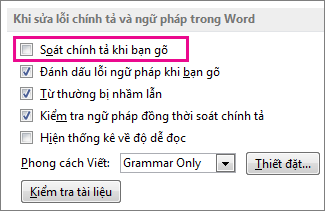
Để bật lại kiểm tra chính tả, hãy lặp lại tiến trình và chọn hộp Kiểm tra chính tả khi gõ.
Để kiểm tra chính tả bằng cách thủ công, bấm Xem lại > Chính tả & Ngữ pháp.
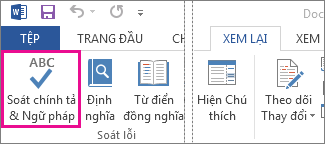
Nhưng hãy nhớ chạy kiểm tra chính tả. Lỗi chính tả và ngữ pháp có thể làm hỏng những gì bạn đang cố thể hiện, nhất là khi sếp, giáo viên của bạn, hay người thuộc bộ phận Nhân sự thấy chúng.



Bạn cần thêm trợ giúp?
Phát triển các kỹ năng của bạn
Khám phá nội dung đào tạo
Sở hữu tính năng mới đầu tiên
Tham gia mamnongautruc.edu.vn Office nội bộ
Thông tin này có hữu ích không?
Có
Không
Cảm ơn bạn! Bạn có muốn góp ý gì nữa không? (Bạn càng cho biết nhiều thông tin, chúng tôi càng hỗ trợ bạn được tốt hơn.)Bạn có thể giúp chúng tôi cải thiện không? (Bạn càng cho biết nhiều thông tin, chúng tôi càng hỗ trợ bạn được tốt hơn.)
Bạn hài lòng đến đâu với chất lượng dịch thuật?
Điều gì ảnh hưởng đến trải nghiệm của bạn?
Giải quyết được vấn đề
Xóa hướng dẫn
Dễ theo dõi
Không có thuật ngữ
Hình ảnh có ích
Chất lượng dịch thuật
Không khớp với màn hình
Hướng dẫn không chính xác
Quá kỹ thuật
Không đủ thông tin
Không đủ hình ảnh
Chất lượng dịch thuật
Bạn có góp ý gì thêm không? (Không bắt buộc)
Gửi phản hồi
Cảm ơn phản hồi của bạn!
×
Nội dung mới
mamnongautruc.edu.vn Store
Giáo dục
Doanh nghiệp
Developer & IT
Công ty
Tiếng Việt (Việt Nam) California Consumer Privacy Act (CCPA) Opt-Out Icon Lựa chọn quyền riêng tư của bạn ở California California Consumer Privacy Act (CCPA) Opt-Out Icon Lựa chọn quyền riêng tư của bạn ở California © mamnongautruc.edu.vn 2023